Telegram - популярное приложение для обмена сообщениями с высоким уровнем безопасности и зашифрованными сообщениями. Установка проста и быстра. В этой статье мы расскажем вам, как это сделать.
Для начала установите приложение Telegram из Google Play или App Store на устройстве под управлением Android или iOS. Скачайте его бесплатно и нажмите "Установить".
После установки Telegram, откройте приложение и следуйте инструкциям для создания учетной записи. Укажите номер телефона, после чего получите код подтверждения. После ввода кода можно настроить профиль и начать общение с другими пользователями.
Telegram позволяет обмениваться сообщениями различных типов, включая файлы. Вы также можете создавать группы для общения с несколькими пользователями одновременно и использовать шифрование для безопасности сообщений.
Установка Telegram на разных платформах

Установка Telegram на Windows:
- Скачайте установочный файл для Windows с официального сайта Telegram.
- Запустите скачанный файл и следуйте инструкциям мастера установки.
- После успешной установки, откройте приложение Telegram и зарегистрируйтесь, следуя указаниям на экране.
Установка Telegram на операционную систему macOS:
- Откройте App Store на вашем устройстве и введите "Telegram" в строке поиска.
- Найдите приложение Telegram и нажмите "Get" (получить), а затем "Install" (установить).
- После завершения установки, найдите приложение Telegram в списке приложений и откройте его.
- Зарегистрируйтесь в Telegram, следуя инструкциям на экране.
Установка Telegram на операционную систему iOS:
- Откройте App Store на вашем устройстве и введите "Telegram" в строке поиска.
- Найдите приложение Telegram и нажмите "Get", а затем "Install".
- После завершения установки, найдите иконку Telegram на главном экране вашего устройства и нажмите на нее.
- Пройдите процесс регистрации в Telegram, следуя указаниям на экране.
Установка Telegram на операционную систему Android:
- Откройте Google Play Store на вашем устройстве и введите "Telegram" в строке поиска.
- Найдите приложение Telegram и нажмите на него.
- Нажмите на кнопку "Установить" и дождитесь завершения установки.
- После установки, найдите иконку Telegram на главном экране вашего устройства и нажмите на нее.
- Пройдите процесс регистрации в Telegram, следуя инструкциям на экране.
Теперь, когда вы установили Telegram на своем устройстве, вы можете наслаждаться безопасной и защищенной перепиской с вашими контактами. Не забудьте включить двухфакторную аутентификацию для дополнительной безопасности.
Установите Telegram и наслаждайтесь защищенной коммуникацией!
Как установить Telegram на Android

Пошаговая инструкция:
- Откройте Google Play Store.
- Найдите "Telegram" в поиске и откройте страницу приложения.
- Нажмите "Установить".
- После установки откройте приложение.
- При первом запуске вам нужно будет ввести номер телефона для регистрации в Telegram. Введите номер и следуйте инструкциям на экране.
- После регистрации войдите в свой аккаунт Telegram, используя номер телефона и пароль.
- Теперь у вас есть зашифрованный мессенджер Telegram на Android. Общайтесь с друзьями и делитесь файлами.
Telegram предлагает множество функций, создание групп, каналов, отправку голосовых сообщений и другое. Используйте Telegram для общения по всему миру с надежной защитой данных.
Важно: Убедитесь, что загружаете Telegram из официального источника – Google Play Store, чтобы избежать установки поддельных или небезопасных версий приложения.
Установите Telegram на свое устройство Android и наслаждайтесь безопасными и удобными сообщениями с помощью этого популярного шифрованного мессенджера.
Простая установка Telegram на iOS
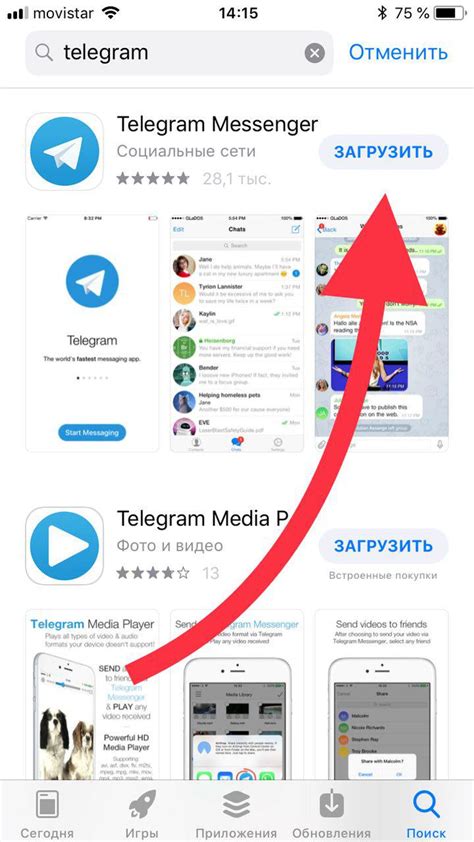
Чтобы установить Telegram на iOS, выполните следующие действия:
| Шаг 1 | Откройте App Store на своем устройстве iOS. | ||||
| Шаг 2 | Нажмите на значок "Поиск" в нижней части экрана и введите "Telegram" в строке поиска. | ||||
| Шаг 3 | Выберите приложение "Telegram Messenger" из списка результатов поиска. | ||||
| Шаг 4 |
| Нажмите на кнопку "Установить" рядом с иконкой Telegram. | |
| Шаг 5 | Дождитесь завершения загрузки и установки приложения на ваше устройство. |
| Шаг 6 | Когда установка Telegram будет завершена, откройте приложение и следуйте инструкциям для настройки вашего аккаунта. |
Теперь вы можете наслаждаться использованием шифрованного мессенджера Telegram на своем устройстве iOS! Вы можете общаться с друзьями, отправлять сообщения, обмениваться фотографиями и видео, а также использовать другие возможности Telegram.
Установка Telegram на ПК с Windows или MacOS

Шифрованный мессенджер Telegram позволяет обмениваться сообщениями и файлами в безопасном режиме. Установка Telegram на компьютер с Windows или MacOS - быстрая и простая. В этом разделе мы покажем, как установить Telegram на ПК.
- Перейдите на сайт telegram.org.
- На главной странице найдите кнопку "Get Telegram" и кликните на нее.
- Выберите свою платформу (Windows или MacOS) и нажмите на кнопку скачивания.
- Скачайте файл установки Telegram на компьютер.
- Откройте скачанный файл после завершения загрузки.
- Следуйте инструкциям установщика, принимайте условия и выберите путь установки.
- Дождитесь окончания установки Telegram на компьютер.
- После установки, запустите приложение Telegram на ПК.
- В открывшемся окне введите свой мобильный номер телефона, на который придет код активации.
- Введите полученный код активации и нажмите "Войти".
- Вы успешно установили и активировали Telegram на своем ПК!
Теперь у вас есть возможность обмениваться сообщениями и файлами с вашими контактами в безопасном режиме на компьютере. Наслаждайтесь использованием Telegram на ПК с Windows или MacOS!